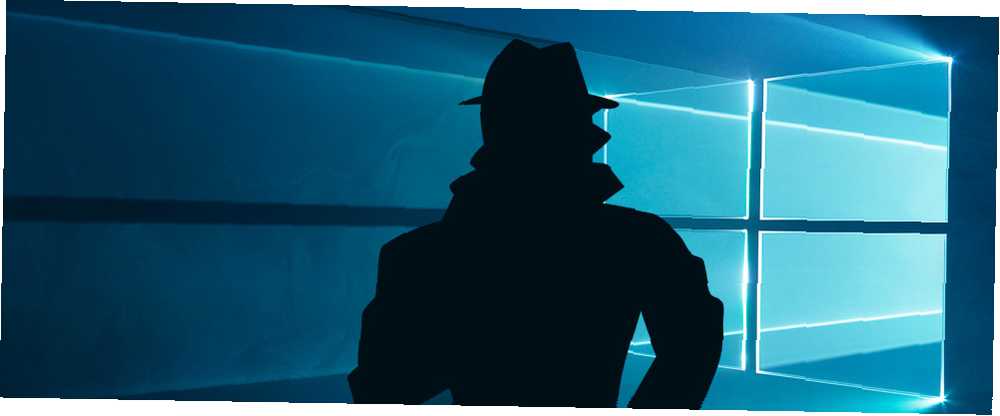
Joseph Goodman
0
4399
486
Windows 10 shromažďuje a ukládá vaši historii činnosti do počítače i do cloudu, od procházení historie k informacím o poloze až po vše mezi tím. Naštěstí společnost Microsoft usnadňuje prohlížení všech uložených dat a také usnadňuje jejich mazání.
Jaká data sleduje systém Windows 10??
Data, která systém Windows shromažďuje, zahrnují:
- Historie procházení okrajů
- Historie vyhledávání Bing
- Údaje o poloze (pokud je povoleno)
- Hlasové příkazy Cortany
Pokud používáte Microsoft HealthVault nebo zařízení Microsoft Band, uloží se také veškerá aktivita shromážděná prostřednictvím této služby. Společnost Microsoft uvádí, že shromažďuje tato data, aby vám poskytla relevantnější výsledky a obsah, který vás zajímá.
Jak odstranit historii činnosti systému Windows 10
Můžete snadno vidět, jaká data byla uložena a jak je smazat. Historie aktivit můžete vymazat dvěma způsoby: buď přímo v nastavení počítače nebo v cloudovém účtu Microsoft. Chcete-li to provést v počítači, proveďte následující kroky:
- Jít do Nastavení > Soukromí > Historie činnosti.
- V části Vymazat historii aktivit klikněte na ikonu Průhledná tlačítko.
- Pokud chcete zabránit systému Windows v pokračování v shromažďování těchto dat, v části Sbírejte aktivity vypnout možnost: Nechte Windows shromažďovat mé aktivity.
Jak zobrazit historii aktivit systému Windows 10
- Jít do Nastavení > Soukromí > Historie činnosti a klikněte Spravovat informace o mé činnosti.
- Otevře se okno prohlížeče a pokud nejste dosud přihlášeni, může se zobrazit výzva k přihlášení k vašemu účtu. Na tuto stránku se také můžete dostat tak, že přejdete na adresu account.microsoft.com/privacy/activity-history.
- Zde byste měli vidět, jak jsou vaše data rozdělena do výše uvedených kategorií: Historie procházení, Historie vyhledávání, Lokalizační aktivita, Hlasová aktivita, Cortanův zápisník a Zdravotní aktivita. Můžete zobrazit a vymazat data v každé sekci kliknutím na tlačítko vymazat data, které odpovídá každé sekci, a kliknutím na tlačítko potvrdit, že chcete odstranit.
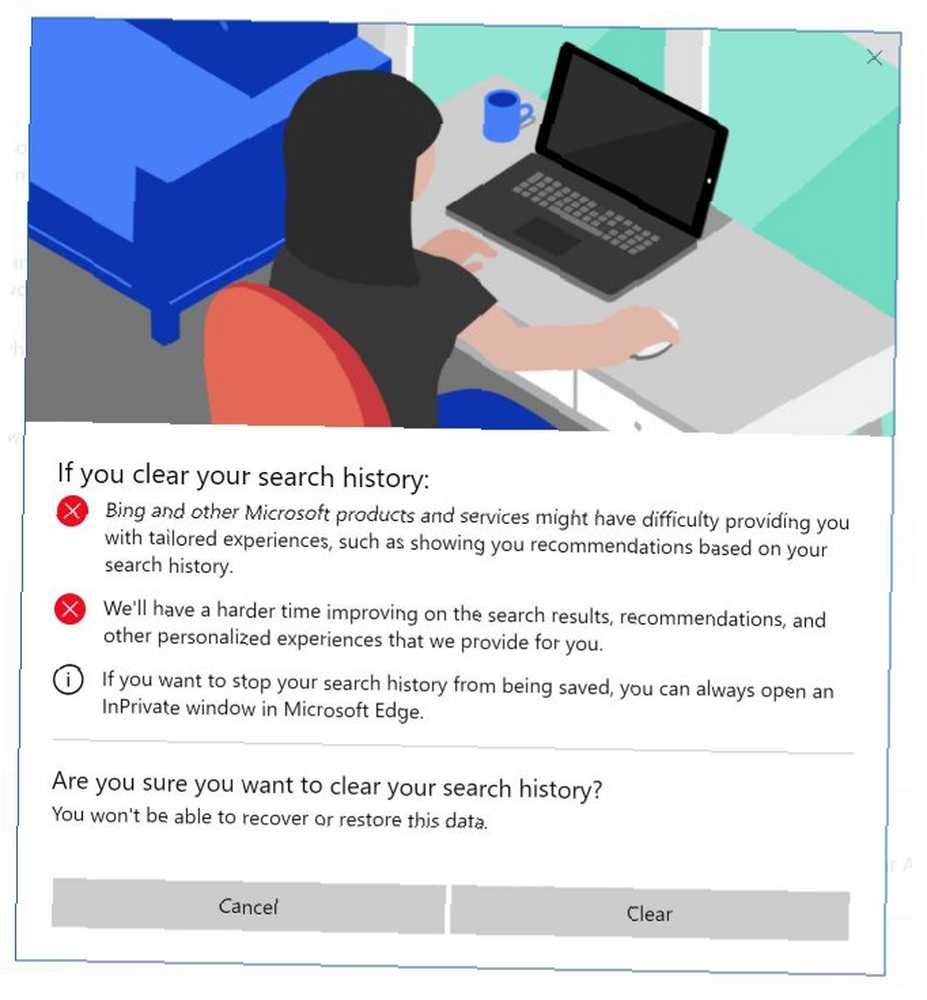
Můžete také kliknout na ikonu Karta Historie aktivity pro zobrazení úplného seznamu všech typů dat: hlas, vyhledávání, historie procházení a informace o poloze. Microsoft také usnadňuje filtrování do každé kategorie kliknutím na ni.
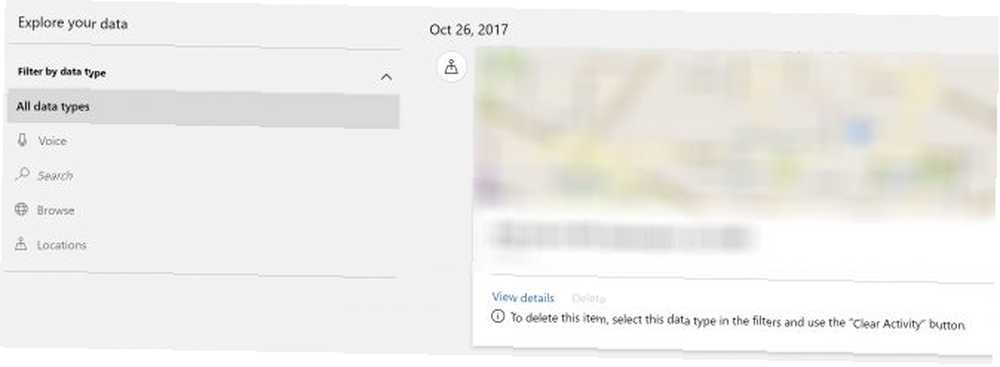
Umožníte systému Windows ukládat historii aktivit nebo dáváte přednost tomu, aby byly všechny tyto možnosti vypnuté? Dejte nám vědět proč v komentářích.











